Può utilizzare il metodo di migrazione ibrida per eseguire una migrazione senza problemi da un Exchange Server on-premises a Microsoft 365. Per migrare le caselle postali e altri dati dal server locale al cloud, può creare batch di migrazione. Dopo aver creato e avviato i batch di migrazione, può verificare lo stato dei batch di migrazione utilizzando il comando PowerShell Get-MigrationUserStatistics (vedere l’esempio seguente) in Exchange Management Shell (EMS).
Get-MigrationUser -BatchId "<batch name>" | Get-MigrationUserStatistics

Questo mostra lo stato del batch di migrazione, gli oggetti sincronizzati e gli oggetti saltati. Tuttavia, può accadere che la migrazione si blocchi durante la sincronizzazione. Ciò significa che il batch di migrazione non è stato nemmeno avviato. Di seguito, discuteremo le fasi di risoluzione dei problemi per la migrazione a Microsoft 365, se il problema non può essere risolto durante la sincronizzazione. Ma prima di ciò, scopriamo le ragioni di questo problema.
Cause del problema “La migrazione si blocca durante la sincronizzazione
Un batch di migrazione si blocca nella fase di sincronizzazione per i seguenti motivi:
- I problemi di larghezza di banda tra il server Exchange locale e Microsoft 365 possono bloccare o ritardare la migrazione dei dati.
- Porte bloccate o traffico dati limitato dalla rete interna. È importante che l’Exchange Server abbia un accesso illimitato a Internet fino al completamento del trasferimento dei dati.
- Problema con la mailbox o le mailbox nel batch. Se c’è un problema con la mailbox, ad esempio un problema di coerenza o un altro problema, questo può influenzare la migrazione dei dati.
- Problemi di configurazione con il server Exchange locale.
- Configurazione errata del dispositivo ibrido. Una modifica manuale dei collegamenti di invio/ricezione o una configurazione diversa possono interrompere o ritardare la trasmissione dei dati.
- Le caselle postali di grandi dimensioni possono influenzare la migrazione. Dovrebbe pertanto ripulire le caselle di posta locali prima della migrazione.
Come posso risolvere il problema della migrazione che si blocca durante la sincronizzazione durante la migrazione a Microsoft 365?
Ecco alcune possibili soluzioni al problema della migrazione che si blocca durante la sincronizzazione.
1. creare e modificare nuovamente il batch di migrazione
Può eliminare il batch di migrazione e poi crearlo di nuovo. Questo le permette di risolvere il problema (se esiste) durante la creazione del batch di migrazione.
Innanzitutto, deve interrompere il batch di migrazione, in quanto Exchange Server non le permetterà di eliminare il batch di migrazione se è in esecuzione. Per farlo, apra Exchange Management Shell (EMS) ed esegua il seguente comando:
Stop-MigrationBatch -Identity "<batch name>"

Una volta completato, può rimuovere il batch di migrazione utilizzando il comando Remove-MigrationBatch (veda l’esempio seguente).
Remove-MigrationBatch -Identity "<batch name>"

Quindi esegua il comando PowerShell Get-MigrationBatch per verificare se il batch di migrazione è stato eliminato.
Può quindi ricreare il batch di migrazione e vedere se il problema persiste. Se il problema persiste, significa che c’è un problema con una o più caselle postali nel batch di migrazione. In tal caso, può ridurre il numero di caselle di posta o provare a creare un batch di migrazione per casella di posta per identificare la casella di posta problematica. Può quindi affrontare il problema con questa mailbox.
2. Creare un batch di migrazione in Exchange Admin Centre (EAC).
È possibile che il batch di migrazione non sia stato impostato correttamente in Exchange Management Shell (EMS). In tal caso, può provare a creare il batch di migrazione tramite l’Exchange Admin Centre (EAC), eseguendo i seguenti passaggi:
- Apra l’Exchange Admin Centre (EAC).
- Clicchi sulla scheda Piano.
- Nella finestra Aggiungi batch di migrazione, spunta la casella Avvia batch automaticamente nella sezione Avvia batch di migrazione per.
- Spunti anche l’opzione Completa automaticamente il batch di migrazione nella sezione Completa il batch di migrazione per. Si assicuri di selezionare l’opzione Completa automaticamente il batch di migrazione. Se questa opzione non è selezionata, il batch di migrazione non verrà avviato.
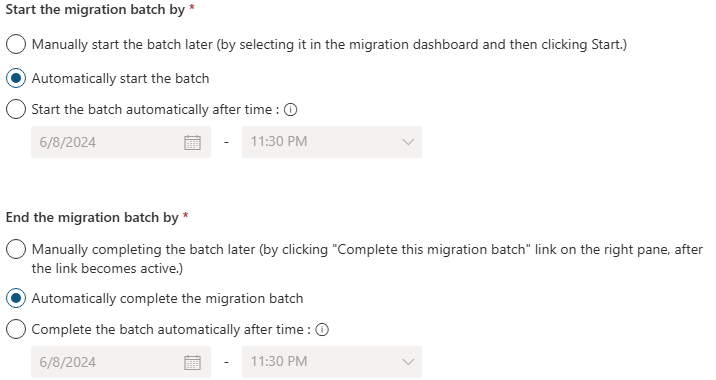
Una soluzione alternativa per la migrazione dei dati a Microsoft 365
Quando migra i dati da un Exchange Server locale a Microsoft 365 utilizzando metodi nativi, possono sorgere diverse sfide. Può cercare una soluzione rapida e affidabile per migrare i dati senza intoppi e senza problemi. Una di queste soluzioni consiste nell’utilizzare uno strumento di conversione EDB specializzato come Stellar Converter for EDB. Con questo strumento, può aprire più database di Exchange Server Live/Standalone di qualsiasi versione (da 5.5 a 2019) e di qualsiasi dimensione. Può quindi esportare le caselle postali e altri dati dal database direttamente in un server Live Exchange o in una tenant Microsoft 365. Può anche esportare i dati EDB in modo granulare in PST e altri formati di file. Anche dopo la disattivazione del server, può utilizzare questo strumento per estrarre i dati dal database EDB. Per consentire una migrazione fluida e veloce, lo strumento offre funzioni come la sincronizzazione automatica delle caselle postali, le esportazioni parallele e le esportazioni con priorità.
Conclusione
Quando migra i dati da un Exchange Server locale a Microsoft 365 in una configurazione ibrida, la migrazione potrebbe bloccarsi durante la sincronizzazione. Può seguire le soluzioni di cui sopra per risolvere questo problema. In alternativa, può utilizzare uno strumento di conversione da EDB a PST come Stellar Converter for EDB per migrare i dati dal database Exchange direttamente a Microsoft 365 senza problemi. Questo strumento può anche esportare i dati da file EDB a un database Exchange Server attivo, anche se il server non è in funzione.
Was this article helpful?
